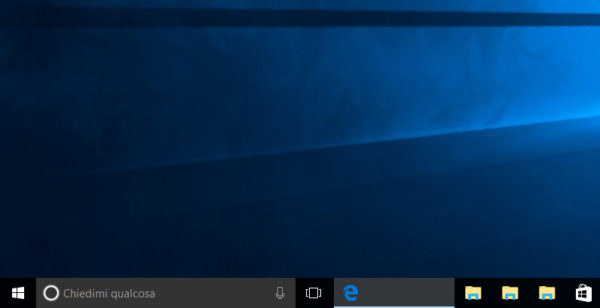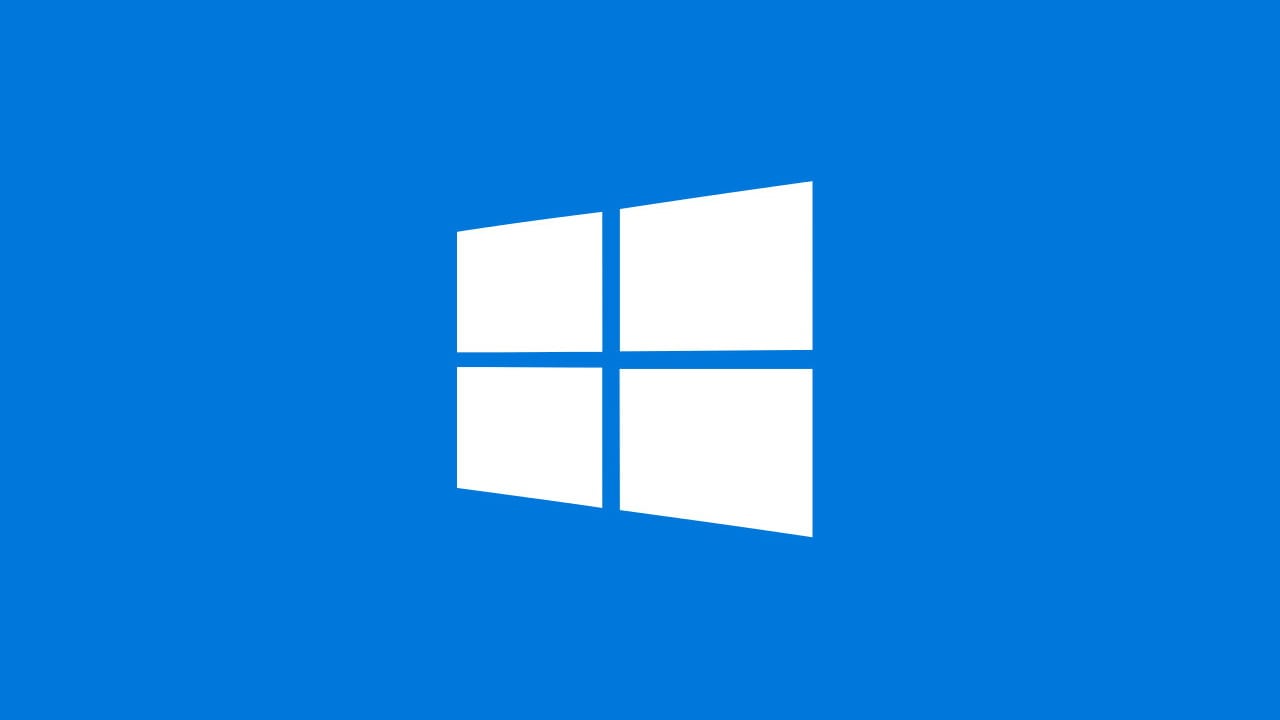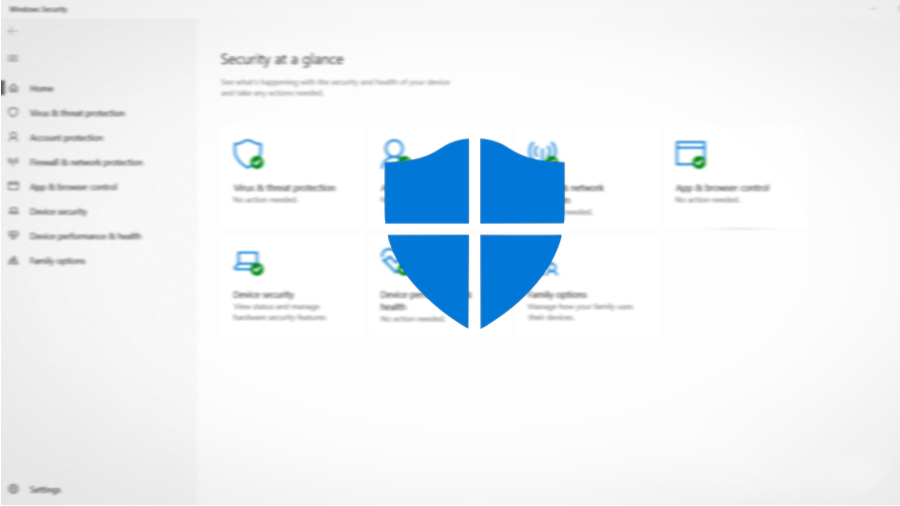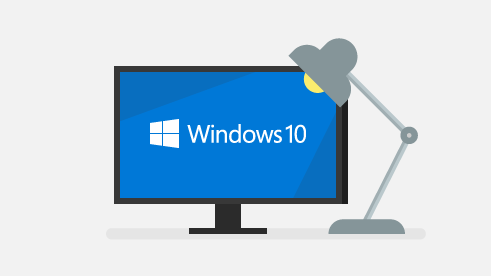Windows 10 implementa una funzionalità molto interessante che consente di scegliere se visualizzare o meno la barra delle applicazioni su schermi esterni oppure se mostrare o nascondere pulsanti delle app, sempre sulla barra delle applicazioni, sul secondo monitor. All’interno di questo nuovo tutorial di oggi ci occuperemo di scoprire come mostrare/nascondere la barra delle applicazioni su più schermi in Windows 10 in pochi e semplici passaggi.
La prima cosa da fare è quella di collegare un secondo display al computer utilizzando l’opzione desiderata (HDMI, DisplayPort o USB Type-C). Fatto ciò, accedete alle Impostazioni pigiando sull’icona ingranaggio presente nel menu di Start oppure utilizzando la combinazione di tasti Win+I. A questo punto, scegliete Personalizzazione e dopodiché cliccate sulla voce Barra delle applicazioni tramite la barra laterale di sinistra.
Adesso, individuate la sezione Più schermi e premete sull’interruttore presente sotto la dicitura Mostra la barra delle applicazioni in tutti gli schermi portandolo su Disattivato così da far comparire la barra delle applicazioni soltanto sul display principale.
Informazioni preliminari
Consigliamo sempre di fare un’installazione attraverso una licenza genuina e originale al 100%, questo per evitare la perdita di dati o attacchi da parte di hacker. Siamo consapevoli che sullo store della Microsoft acquistare una licenza ha un costo elevato. Per questo abbiamo selezionato per voi due dei migliori shop presenti sul mercato dove poter acquistare licenze originali a prezzi vantaggiosi.
Mr Key Shop è un sito affidabile con assistenza gratuita specializzata in italiano, pagamenti sicuri e spedizione in pochi secondi via email. Potete verificare l’affidabilità di questo sito leggendo le tante recensioni positive verificate. Su questo store sono disponibili le licenze di Windows 10 a prezzi molto vantaggiosi. Inoltre se si desidera passare alle versioni più recenti dei sistemi operativi Windows è possibile acquistare anche l’upgrade a Windows 11. Vi ricordiamo che se si ha una versione genuina di Windows 10, l’aggiornamento al nuovo sistema operativo Windows 11 sarà gratuito. Inoltre sullo store è possibile acquistare le varie versioni dei sistemi operativi Windows, dei pacchetti Office e dei migliori antivirus sul mercato.
Keycense è una piattaforma con una vasta gamma di prodotti digitali. Con fornitori da ogni angolo del mondo, garantisce una varietà ineguagliabile di prodotti. Uno degli aspetti che distingue Keycense dalla concorrenza è la sua politica di prezzi. Sulla piattaforma trovate sistemi operativi Windows, pacchetti Microsoft Office, app Office (Word, Excel, Publisher, Outlook e molti altri), Antivirus e VPN a prezzi davvero vantaggiosi. È possibile trovare licenze Windows 10 ed i software più aggiornati come Windows 11 o Office 2021. Le transazioni avvengono attraverso una vasta gamma di metodi di pagamento certificati, ogni acquisto è protetto è garantito. Inoltre, un’eccellente servizio di assistenza in italiano è pronto ad aiutarvi per ogni esigenza. Keycense è anche impegnata nel rispetto dell’ambiente, l’invio digitale dei prodotti evita imballaggi inutili ed emissioni di CO2. L’esperienza d’acquisto è semplice ed intuitiva. In pochi clic, potete aggiungere al carrello il prodotto desiderato, completare l’acquisto e ricevere il tutto direttamente nella vostra casella di posta elettronica.
Entrambe sono aziende affermate e riconosciute a livello globale da testate nazionali ed internazionali come Make Use Of ( Microsoft Office Deals), PcGuide (Windows 11 Pro Key) o Ansa (La piattaforma Specializzata in Licenze Digitali Software)
Nel caso in cui aveste deciso di lasciare attivata l’opzione (quindi la barra delle applicazioni è visibile su tutti i display collegati), avrete la possibilità di visualizzare le icone la barra delle applicazioni su tutti i display collegati, mostrare i pulsanti soltanto per le applicazioni aperte su un determinato schermo oppure nasconderle completamente.
Per fare ciò, dovete pigiare sul menu a tendina presente sotto la voce Mostra pulsanti della barra delle applicazioni su e dopodiché scegliete una delle 3 opzioni proposte. La prima mostra i pulsanti della barra delle applicazioni per le app aperte e bloccate su tutti i display. La seconda mostra i pulsanti della barra delle applicazioni solo sul display principale mentre sugli altri vedete soltanto i pulsanti per le app aperte su di esso. La terza, invece, mostra i pulsanti su un display che ha una finestra di un’applicazione in esecuzione.
Dubbi o problemi? Ti aiutiamo noi!
Se vuoi rimanere sempre aggiornato, iscriviti al nostro canale Telegram e seguici su Instagram. Se vuoi ricevere supporto per qualsiasi dubbio o problema, iscriviti alla nostra community Facebook.
Altri articoli utili
Dubbi o problemi? Vi aiutiamo noi
Puoi scoprire contenuti esclusivi ed ottenere supporto seguendo i canali Youtube, TikTok o Instagram del nostro fondatore Gaetano Abatemarco. Se hai Telegram vuoi rimanere sempre aggiornato, iscriviti al nostro canale Telegram.